

|
WPS是英文Word Processing System(文字处理系统)的缩写。它集编辑与打印为一体,具有丰富的全屏幕编辑功能,而且还提供了各种控制输出格式及打印功能,使打印出的文稿即美观又规范,基本上能满足各界文字工作者编辑、打印各种文件的需要和要求。 在制作Excel表格时,为了使我们的表格更美观,表格的数据显示更清楚更形象,我们可以通过把工作表的数据转化为图表的形式表现出来。今天,小编就教大家如何将Excel数据转化为图表! 打开我们的Excel工作表,选中数据单元格范围; 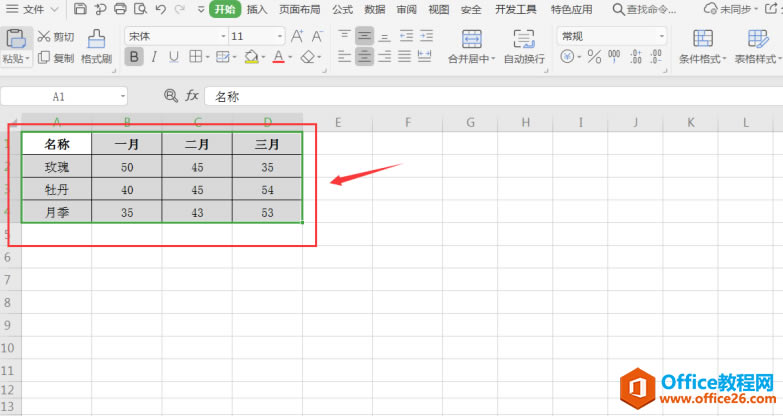 选中菜单栏中的【插入】选项,单击打开【全部图表】; 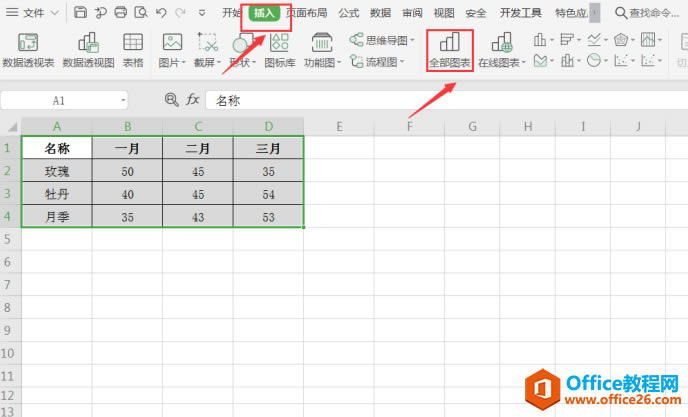 然后,在插入图表界面,根据我们的需要选择合适的图表,双击选中的图表; 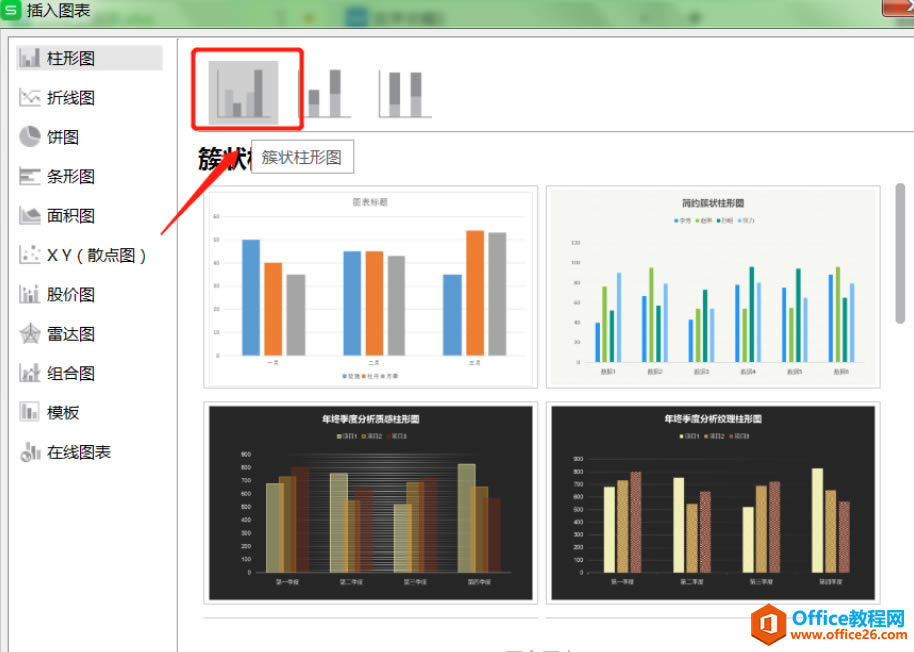 当我们返回工作表时,就会发现数据已经转化为图表了。我们也可以根据自己的需要,对图表进行编辑和美化: 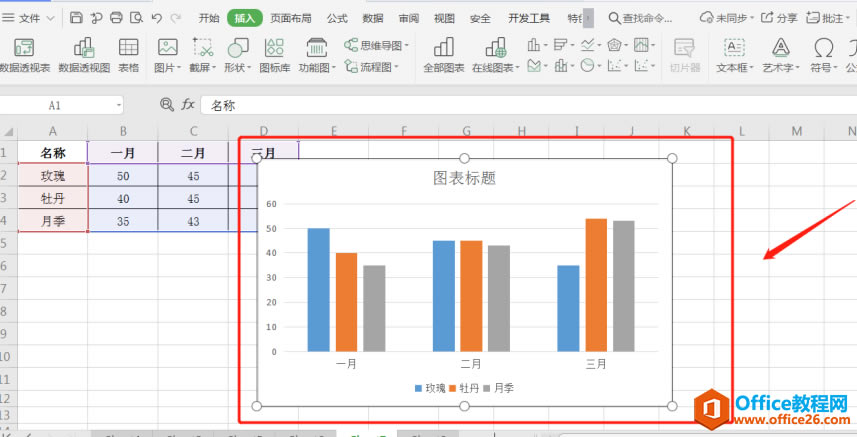 除了使用【插入】按钮,我们还有另一种方法可以快速插入图表,就是利用快捷键“F11”。 首先,我们要选中单元格区域; 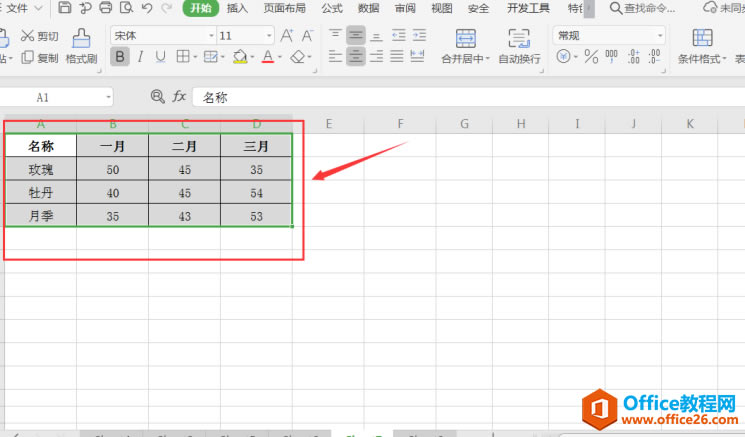 然后,按键盘的“F11”快捷键,不用点击菜单栏,就可以快速插入图表了: 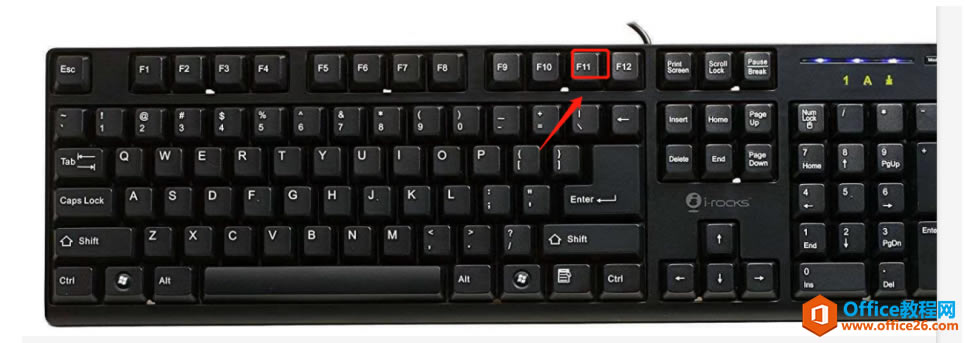 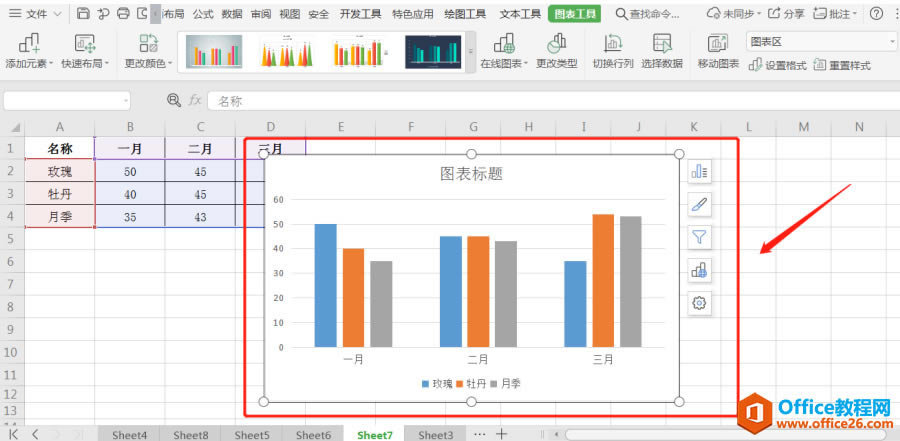 那么,在Excel表格技巧中,Excel工作表数据转化为图表的两种操作方法是不是非常简单呢,你学会了吗? 在中国大陆,金山软件公司在政府采购中多次击败微软公司,现的中国大陆政府、机关很多都装有WPS Office办公软件。 |
温馨提示:喜欢本站的话,请收藏一下本站!